ps打造好看的紅色疊加光束
時(shí)間:2024-02-18 22:30作者:下載吧人氣:34
單一的光束制作可能比較簡(jiǎn)單,不過幾條或更多的光束疊加的效果制作就比較麻煩,尤其是疊加部分的制作比較復(fù)雜。因?yàn)榀B加的時(shí)候光會(huì)明顯加強(qiáng),需要單獨(dú)進(jìn)行處理。
最終效果

1、新建一個(gè)1024 * 768像素的文檔,背景填充黑色,新建一個(gè)圖層,用套索工具拉出下圖所示的選區(qū),按Ctrl + Alt + D 羽化120個(gè)像素后填充暗紅色,如下圖。
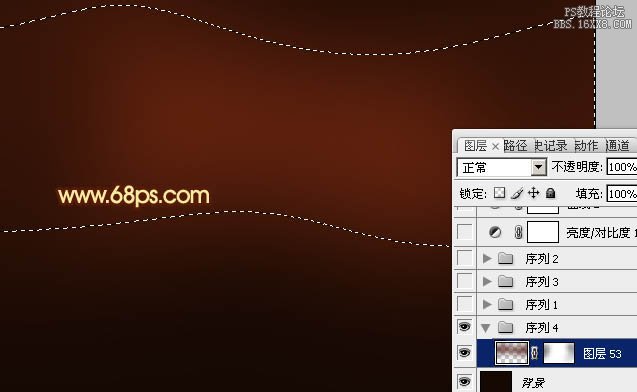
2、新建一個(gè)組,在組里新建一個(gè)圖層,用鋼筆勾出下圖所示的選區(qū),填充顏色:#621E0C,作為光束的底色。

3、新建一個(gè)組,按Ctrl + Alt + G 與前一個(gè)圖層編組,然后在當(dāng)前圖層下面新建一個(gè)圖層,用鋼筆勾出下圖所示的選區(qū),羽化20個(gè)像素后填充顏色:#753610。
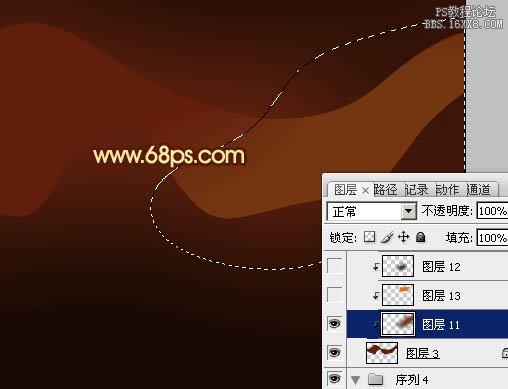
4、新建一個(gè)圖層,用鋼筆勾出下圖所示的選區(qū),羽化6個(gè)像素后填充橙紅色:#E6721B。

5、新建一個(gè)圖層,用鋼筆勾出左下部暗調(diào)部分的選區(qū),羽化10個(gè)像素后填充顏色:#481F0B。

6、新建一個(gè)圖層,用鋼筆勾出左邊部分暗調(diào)的選區(qū),羽化10個(gè)像素后填充顏色:#481F0B。

7、新建一個(gè)圖層,用鋼筆勾出圖7所示的選區(qū),羽化10個(gè)像素后填充顏色:#ED7922,如圖7,中間部分用減淡工具涂亮一點(diǎn),效果如圖8。


8、新建一個(gè)圖層,用鋼筆勾出下圖所示的選區(qū),羽化25個(gè)像素后填充顏色:#F56636。

9、新建一個(gè)圖層,用鋼筆勾出右邊暗角部分的選區(qū),羽化15個(gè)像素后填充顏色:#440C08。

10、新建一個(gè)圖層,用鋼筆勾出中間高光部分的選區(qū),羽化15個(gè)像素后填充顏色:#E56A21,效果如下圖。
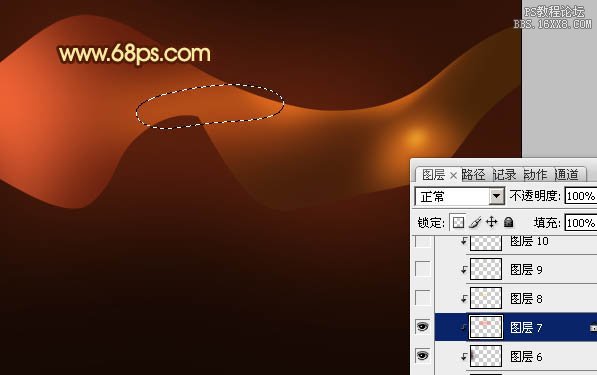
11、新建一個(gè)圖層,用鋼筆勾出下圖所示的選區(qū),羽化10個(gè)像素后填充顏色:#FBCE51。

12、新建一個(gè)圖層,用鋼筆勾出下圖所示的選區(qū),羽化6個(gè)像素后填充顏色:#ECC874,混合模式改為“顏色減淡”,效果如下圖。
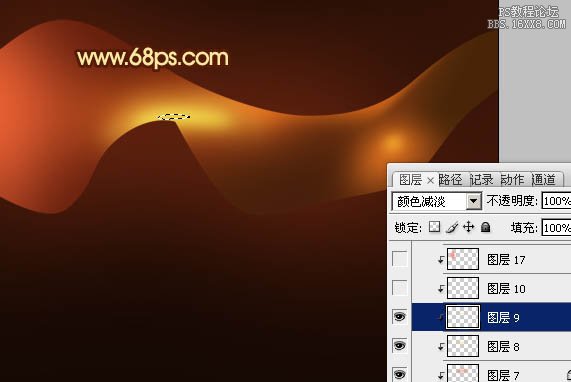
13、新建一個(gè)圖層,用鋼筆勾出下圖所示的選區(qū),羽化3個(gè)像素后填充白色。

14、新建一個(gè)圖層,用鋼筆勾出下圖所示的選區(qū),羽化15個(gè)像素后填充紅色。
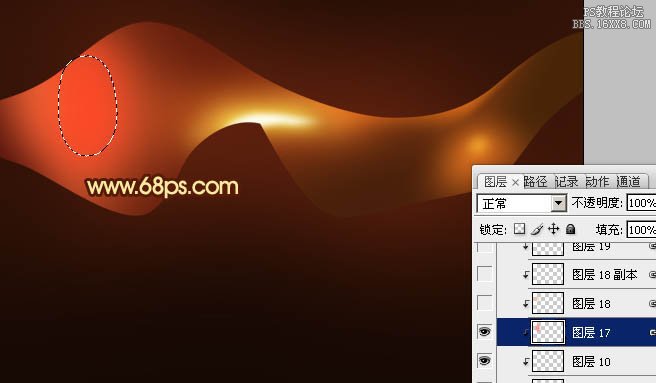
15、新建一個(gè)圖層,用鋼筆勾出右邊高光部分的選區(qū),羽化10個(gè)像素后填充橙色,效果如下圖。

16、新建一個(gè)圖層,用鋼筆勾出下圖所示的選區(qū),填充顏色:#8D4015,取消選區(qū)后加上圖層蒙版,用黑色畫筆把底部的過渡涂出來,再適當(dāng)降低圖層不透明度,效果如下圖。

17、新建一個(gè)圖層,用鋼筆勾出右下角暗部選區(qū),羽化15個(gè)像素后填充暗紅色。到這一步底色部分制作基本完成,效果如圖19。
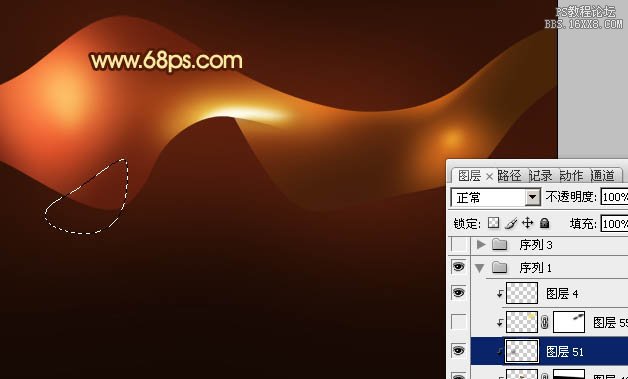

18、下面需要制作上層的光束,需要完成的效果如下圖。

19、在圖層的最上面新建一個(gè)組,新建圖層后用鋼筆工具勾出圖21所示的選區(qū),填充顏色:#D5481D。取消選區(qū)后天就圖層蒙版,用黑色畫筆把圖22選區(qū)部分以外的部分擦出來。
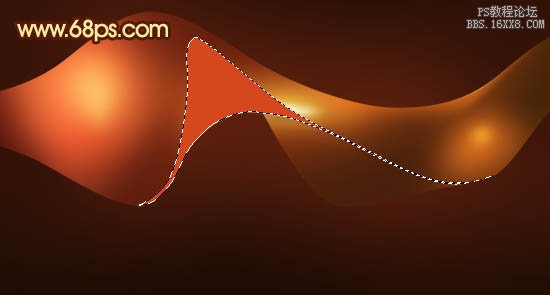

20、新建一個(gè)圖層,按Ctrl + Alt + G 與前一圖層編組,然后在當(dāng)前圖層下面新建一個(gè)圖層,用橢圓選框工具拉出下圖所示的選區(qū),羽化5個(gè)像素后填充橙黃色。

21、新建一個(gè)圖層,用鋼筆勾出下圖所示的選區(qū),羽化25個(gè)像素后填充顏色:#672D0F。

22、新建一個(gè)圖層,用鋼筆勾出右邊暗部的選區(qū),羽化2個(gè)像素后填充暗紅色。

23、新建一個(gè)圖層,用鋼筆勾出右邊高光部分的選區(qū),羽化3個(gè)像素后填充橙紅色。

24、新建一個(gè)圖層,用鋼筆勾出下圖所示的選區(qū),羽化1個(gè)像素后填充橙黃色。

25、新建一個(gè)圖層,用鋼筆勾出下圖所示的選區(qū),羽化1個(gè)像素后填充白色。
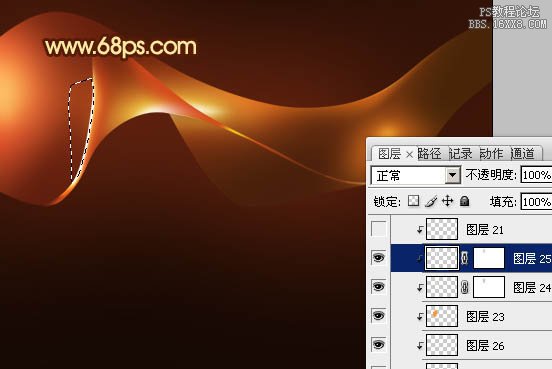
26、新建一個(gè)圖層,用鋼筆勾出下圖所示的選區(qū),羽化3個(gè)像素后填充顏色:#FEF191。

27、新建一個(gè)圖層,同上的方法制作高光及暗調(diào)部分,過程如圖30,31,效果如圖32。



28、新建一個(gè)組,同上的方法制作左邊的光束,效果如下圖。

最后調(diào)整一下整體顏色和對(duì)比度,完成最終效果。

最終效果

1、新建一個(gè)1024 * 768像素的文檔,背景填充黑色,新建一個(gè)圖層,用套索工具拉出下圖所示的選區(qū),按Ctrl + Alt + D 羽化120個(gè)像素后填充暗紅色,如下圖。
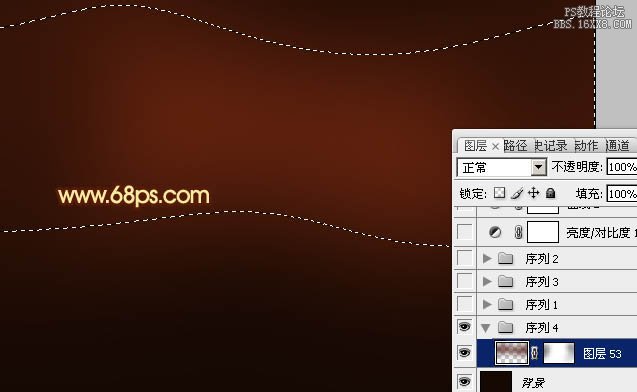
2、新建一個(gè)組,在組里新建一個(gè)圖層,用鋼筆勾出下圖所示的選區(qū),填充顏色:#621E0C,作為光束的底色。

3、新建一個(gè)組,按Ctrl + Alt + G 與前一個(gè)圖層編組,然后在當(dāng)前圖層下面新建一個(gè)圖層,用鋼筆勾出下圖所示的選區(qū),羽化20個(gè)像素后填充顏色:#753610。
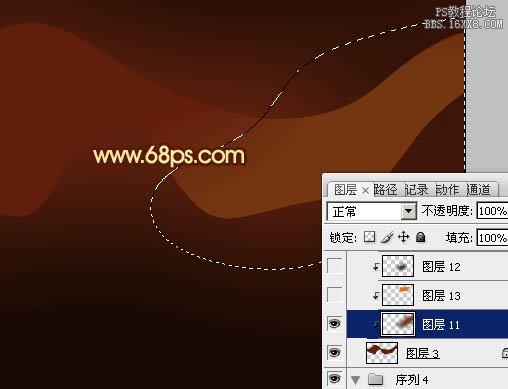
4、新建一個(gè)圖層,用鋼筆勾出下圖所示的選區(qū),羽化6個(gè)像素后填充橙紅色:#E6721B。

5、新建一個(gè)圖層,用鋼筆勾出左下部暗調(diào)部分的選區(qū),羽化10個(gè)像素后填充顏色:#481F0B。

6、新建一個(gè)圖層,用鋼筆勾出左邊部分暗調(diào)的選區(qū),羽化10個(gè)像素后填充顏色:#481F0B。

7、新建一個(gè)圖層,用鋼筆勾出圖7所示的選區(qū),羽化10個(gè)像素后填充顏色:#ED7922,如圖7,中間部分用減淡工具涂亮一點(diǎn),效果如圖8。


8、新建一個(gè)圖層,用鋼筆勾出下圖所示的選區(qū),羽化25個(gè)像素后填充顏色:#F56636。

9、新建一個(gè)圖層,用鋼筆勾出右邊暗角部分的選區(qū),羽化15個(gè)像素后填充顏色:#440C08。

10、新建一個(gè)圖層,用鋼筆勾出中間高光部分的選區(qū),羽化15個(gè)像素后填充顏色:#E56A21,效果如下圖。
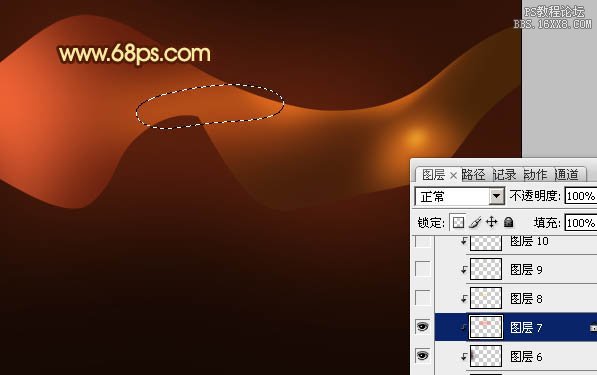
11、新建一個(gè)圖層,用鋼筆勾出下圖所示的選區(qū),羽化10個(gè)像素后填充顏色:#FBCE51。

12、新建一個(gè)圖層,用鋼筆勾出下圖所示的選區(qū),羽化6個(gè)像素后填充顏色:#ECC874,混合模式改為“顏色減淡”,效果如下圖。
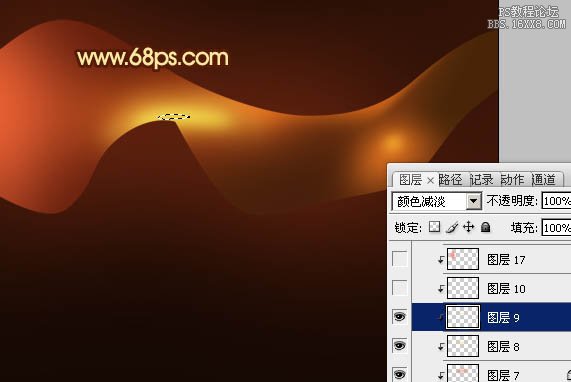
13、新建一個(gè)圖層,用鋼筆勾出下圖所示的選區(qū),羽化3個(gè)像素后填充白色。

14、新建一個(gè)圖層,用鋼筆勾出下圖所示的選區(qū),羽化15個(gè)像素后填充紅色。
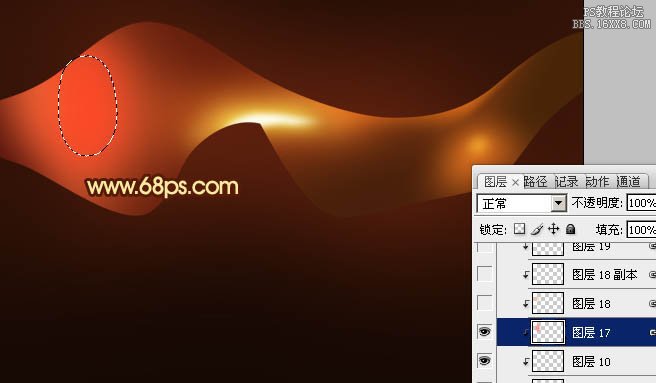
15、新建一個(gè)圖層,用鋼筆勾出右邊高光部分的選區(qū),羽化10個(gè)像素后填充橙色,效果如下圖。

16、新建一個(gè)圖層,用鋼筆勾出下圖所示的選區(qū),填充顏色:#8D4015,取消選區(qū)后加上圖層蒙版,用黑色畫筆把底部的過渡涂出來,再適當(dāng)降低圖層不透明度,效果如下圖。

17、新建一個(gè)圖層,用鋼筆勾出右下角暗部選區(qū),羽化15個(gè)像素后填充暗紅色。到這一步底色部分制作基本完成,效果如圖19。
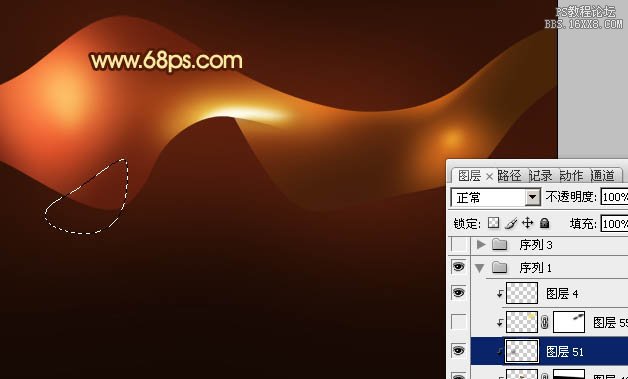

18、下面需要制作上層的光束,需要完成的效果如下圖。

19、在圖層的最上面新建一個(gè)組,新建圖層后用鋼筆工具勾出圖21所示的選區(qū),填充顏色:#D5481D。取消選區(qū)后天就圖層蒙版,用黑色畫筆把圖22選區(qū)部分以外的部分擦出來。
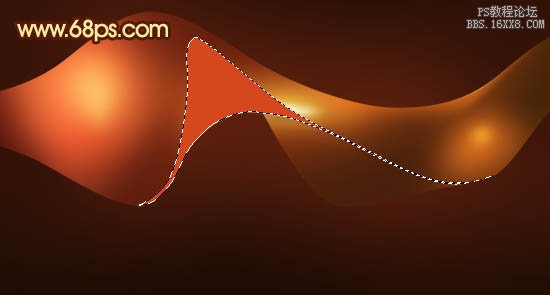

20、新建一個(gè)圖層,按Ctrl + Alt + G 與前一圖層編組,然后在當(dāng)前圖層下面新建一個(gè)圖層,用橢圓選框工具拉出下圖所示的選區(qū),羽化5個(gè)像素后填充橙黃色。

21、新建一個(gè)圖層,用鋼筆勾出下圖所示的選區(qū),羽化25個(gè)像素后填充顏色:#672D0F。

22、新建一個(gè)圖層,用鋼筆勾出右邊暗部的選區(qū),羽化2個(gè)像素后填充暗紅色。

23、新建一個(gè)圖層,用鋼筆勾出右邊高光部分的選區(qū),羽化3個(gè)像素后填充橙紅色。

24、新建一個(gè)圖層,用鋼筆勾出下圖所示的選區(qū),羽化1個(gè)像素后填充橙黃色。

25、新建一個(gè)圖層,用鋼筆勾出下圖所示的選區(qū),羽化1個(gè)像素后填充白色。
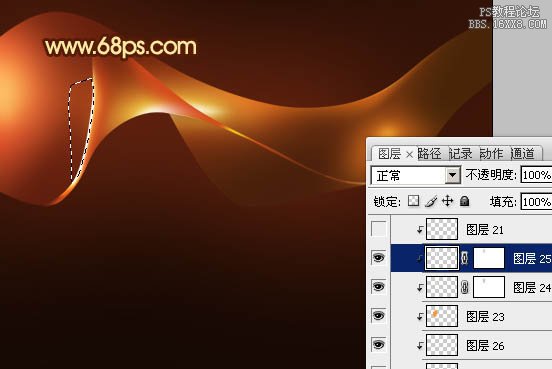
26、新建一個(gè)圖層,用鋼筆勾出下圖所示的選區(qū),羽化3個(gè)像素后填充顏色:#FEF191。

27、新建一個(gè)圖層,同上的方法制作高光及暗調(diào)部分,過程如圖30,31,效果如圖32。



28、新建一個(gè)組,同上的方法制作左邊的光束,效果如下圖。

最后調(diào)整一下整體顏色和對(duì)比度,完成最終效果。

標(biāo)簽疊加,光束,紅色,漂亮,打造,Photoshop
相關(guān)推薦
相關(guān)下載
熱門閱覽
- 1ps斗轉(zhuǎn)星移合成劉亦菲到性感女戰(zhàn)士身上(10P)
- 2模糊變清晰,在PS中如何把模糊試卷變清晰
- 3ps楊冪h合成李小璐圖教程
- 4ps CS4——無法完成請(qǐng)求,因?yàn)槲募袷侥K不能解析該文件。
- 5色階工具,一招搞定照片背后的“黑場(chǎng)”“白場(chǎng)”和“曝光”
- 6LR磨皮教程,如何利用lightroom快速磨皮
- 7軟件問題,PS顯示字體有亂碼怎么辦
- 8軟件問題,ps儲(chǔ)存文件遇到程序錯(cuò)誤不能儲(chǔ)存!
- 9ps液化濾鏡
- 10PS鼠繪奇幻的山谷美景白晝及星夜圖
- 11photoshop把晴天變陰天效果教程
- 12ps調(diào)出日系美女復(fù)古的黃色調(diào)教程
最新排行
- 1室內(nèi)人像,室內(nèi)情緒人像還能這樣調(diào)
- 2黑金風(fēng)格,打造炫酷城市黑金效果
- 3人物磨皮,用高低頻給人物進(jìn)行磨皮
- 4復(fù)古色調(diào),王家衛(wèi)式的港風(fēng)人物調(diào)色效果
- 5海報(bào)制作,制作炫酷的人物海報(bào)
- 6海報(bào)制作,制作時(shí)尚感十足的人物海報(bào)
- 7創(chuàng)意海報(bào),制作抽象的森林海報(bào)
- 8海報(bào)制作,制作超有氛圍感的黑幫人物海報(bào)
- 9碎片效果,制作文字消散創(chuàng)意海報(bào)
- 10人物海報(bào),制作漸變效果的人物封面海報(bào)
- 11文字人像,學(xué)習(xí)PS之人像文字海報(bào)制作
- 12噪點(diǎn)插畫,制作迷宮噪點(diǎn)插畫

網(wǎng)友評(píng)論